网友评论

DreamScape for 3dmax2018-2019 v2.5.8免费版 附安装教程
大小:68.3 MB
语言:简体中文系统:WinXP, Win2003, Vista, Win7, Win8, Win10
类别:滤镜插件时间:2018-07-10
分类

大小:68.3 MB
语言:简体中文系统:WinXP, Win2003, Vista, Win7, Win8, Win10
类别:滤镜插件时间:2018-07-10
DreamScape for 3dmax2018-2019是基于3dmax2018和2019推出的一款实时造景插件,主要用于模拟天空、云层、彩虹、海景等场景,新版本提供全新的渲染技术,在游戏开发、视觉效果设计、可视化等领域运用广泛,小编提供的DreamScape包含3dsmax 2018和2019两个版本,用户可以根据自己的需要下载!
1、运用界面友爱,能够容易的改变地势的各项参数,便利的”paint elevation”功能能够自在的制作地势,乃至添加腐蚀的作用。除了能够自己修改地势,还能够输入各类规范地势材料,例如 DEM,SDRS,以及 Terragen 的档案。
2、DreamScape 还供给了专门处理海水原料的 Sea Material,当它和”SeaSurface”目标一同运用时,能够疾速的制作出极实在的海水质感,包含海面的 reflections, refractions,bump mapping,foam 以及水底的质感。而”SeaSurface”目标是一种以FOV 为核算根底的目标,它会主动核算画面可见规模,然后再树立实践的目标,这么的做法能够让体系的负担削减,尤其是在核算数据量很大的场景时。
1、在本站下载软件,解压,分为2018和2019两个版本,根据自己的3dmax版本进行选择,双击DreamScape258R2019.exe安装文件,进入欢迎安装界面,点击next

2、阅读许可协议,点击“I Agree”表示同意协议

3、选择DreamScape安装位置,默认的是C盘,可以点browse修改

4、选择安装类型,默认typical也就是典型安装

5、设置开始菜单文件夹,点击next开始安装

6、安装中

7、稍等片刻,安装完成即可
DreamScape制作海洋教程
一、打开3ds max,启动DreamScape,在创建面板中切换到DreamScape Objects选择Sea Surface 在场景中创建海水模型设置相关参数下图


二、创建一个混合材质,材质层级如下图

三、调整水的材质调整材质类型为各向异性(Anisotropic)调整材质的漫反射色(Diffuse)与环境色(Ambiert)及高光色(Specular)调整高光级别(Specular Level)光泽度(Glossiness)各向异性(Anisotropy)方向(Orientation)

四、在漫反射色(Diffuse)贴图栏内添加一个衰减贴图(Falloff)调整衰减形态为菲涅尔(Fresnel)色彩关系调整如下图

五、调整菲涅尔(Fresnel)的混合曲线如下图

六、在凹凸贴图卷展栏内添加烟雾(Smoke)贴图调整相关参数如下图


七、在反射贴图卷展栏内添加VRay map在VRay map的过滤色(Filter color)卷展栏内添加衰减贴图(Falloff)同时调整光泽度的相关参数如下图

八、将衰减贴图(Falloff)的类型调整为菲涅尔(Fresnel)同时调整混合曲线如下图
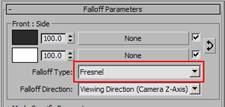
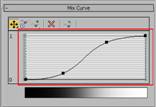
九、调整白沫材质将材质材质类型调整为布林(Binn)调整材质的漫反射色(Diffuse)与环境色(Ambiert)及高光色(Specular)调整高光级别(Specular Level)光泽度(Glossiness)调整自发光(Self-Illumination)为颜色自发光如下图

十、最后调整蒙板(Mask)材质在蒙板(Mask)贴图卷展栏内添加一个渐变坡度(Gradient Ramp)贴图调整渐变方向及相关参数如下图


十一、在渐变控制点内添加烟雾(Smoke)贴图,调整烟雾贴图参数如下图


十二、将材质赋予海水模型,添加UVW mapping,调整参数如下图


十三、建立球天环境,调整球天参数如下图

十四、调整球天属性为相机不可见,不接受投影及不产生投影调整球天VRay属性不产生,不接受GI,以及关闭GI可见。


十五、为环境添加灯光

十六、渲染成图

在制作时要注意以下几点:
1.海水模型创建时注意调整海浪起伏的动态与河水波浪的异同之处,平时注意观察才能在实际制作项目时胸有成竹。
2.海水浪尖撞击时会产生白沫,使用贴图控制白沫产生位置时要注意UVW map的坐标方向
展开





猜您喜欢
网友评论